Cum de a lucra cu Daemon Tools v
Bună ziua dragi prieteni! Ai un netbook fără o unitate, și o nevoie urgentă de a citi informațiile de pe disc?
Sau poate v-ați descărcat un fișier de configurare ciudat al jocului / programul cu extensia .iso? Aceste problemki există mai multe răspunsuri și unul dintre ei Instrumente -Daemon!

Daemon Tools-acestui program shareware care pot crea unități virtuale, arde imagini de disc (care vă va ajuta în cazul unui netbook), reproduce imagini gata și mult mai mult, dar un pic mai târziu despre asta.
Cum funcționează programul
Cum face acest program? Esența ei constă în faptul că ea, la fel ca pacalind sistemul îl face să creadă că este introdus un disc de calculator, deși, de fapt, nu există nici un disc.
Aceasta se bazează pe întreaga lume virtuală: crezi că subiectul este, de fapt, nu este prezent. Puteți spune o mulțime de teorie, dar este mai ușor încă să arate totul în practică.
Descărcarea și instalarea
Ultimele două sunt shareware: le puteți utiliza doar o lună, iar apoi trebuie să plătească. Dar versiunea Lite, deși acceptă imputernicire plătite, dar această caracteristică este disponibilă pentru a alege.
Puteți descărca Lite-versiune gratuită (mai ales deoarece este cel mai popular în rândul utilizatorilor Runet).
Când instalați trebuie activat pe Internet. Revizuirea va fi folosit, de asemenea, v.4.48 Lite-versiune.
Interfața programului
Daemon Tools este disponibil nu numai în limba engleză, dar și în cele mai multe limbi ale lumii, dintre care unii sunt români.
Când începe programul vom întâlni fereastră normală, care este împărțit în trei părți.
În partea de sus arată catalogul de imagini și imagini pe care le-am folosit înainte, aceasta se face pentru acces rapid.
Partea de jos arată toate unitățile virtuale disponibile în prezent.
Fiecare unitate este indicată prin scrisoarea sa, pe care o puteți schimba, și este vizibil în Windows Explorer în folderul „My / Acest computer.“
Puteți vedea, de asemenea, informații detaliate despre unitatea.
Și a treia parte, pe dreapta, este doar cele mai recente știri din lumea computerelor. Dacă ea te oprește, acesta poate fi îndepărtat prin simpla clic pe X în colțul din dreapta sus. Am efectuat deja împins.
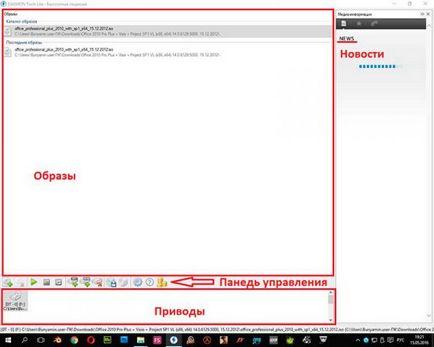
Între prima și a doua fereastră are un panou de control cu care se pot efectua toate acțiunile cu imagini și unități de stocare.
Programului, având în
Să ne uităm la modul de a efectua diverse operații pe unitatea și imaginile cu ajutorul acestui program.
Vom începe prin crearea unei unități virtuale. Vom alege DT de antrenare (Daemon Tools), deoarece aceasta este o unitate standard pentru a rula imagini de imagini DVD / CD.
Apăsați butonul cu unitatea plus verde și apoi va apărea o fereastră mică cu un ceas.
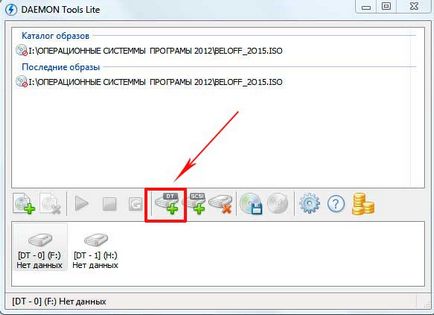
Unitatea este creată în câteva secunde. În general, totul în acest program are loc într-o chestiune de secunde. Toate unitatea este gata.
Dacă vizitați în My Computer, ești obligat să-l văd acolo, dar veți vedea o unitate în care nu este introdus discul.
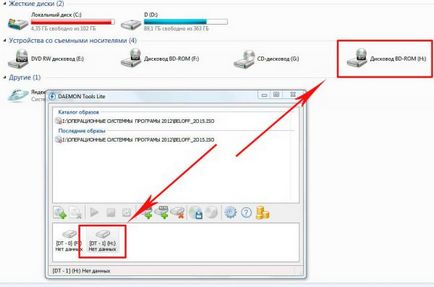
Acest lucru va fi următorul pas. Propulsia în unitatea poate fi fișiere cu extensia .iso. mds. mdx. CCD. NRG, și așa mai departe.
O listă completă poate fi vizualizat în proprietățile unității virtuale. Faceți clic pe butonul „Adăugați o imagine“ (ea a fost primul) și sunt în căutarea unui fișier, apoi faceți clic pe Deschidere. Dar asta nu e tot.
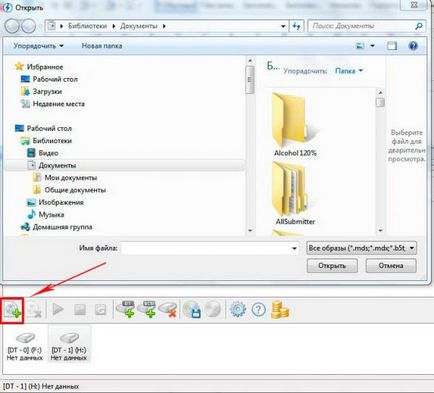
După deschiderea fișierului trebuie să selectați în caseta de sus și faceți clic pe triunghiul verde.
După aceea, imaginea va fi montat, și este deja posibil pentru a rula Autorun din unitatea virtuală este în afara discului obișnuit.
De asemenea, puteți demonta cu ușurință unitatea făcând clic pe un pătrat de lângă triunghiul.
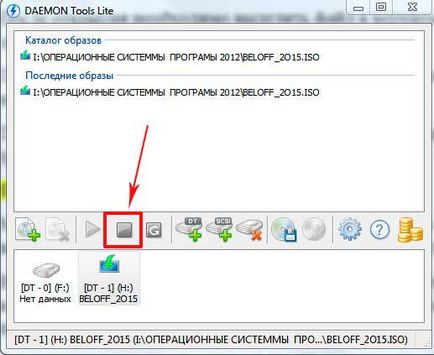
Am învățat cum să joace imaginile gata făcute, dar ce despre crearea de noi? De exemplu, aveți unitatea, dar unitatea nu trebuie să-l citească.
Ai instalat Daemon Tools pe o unitate flash, conectați-l la computer, care are o unitate, introduceți unitatea de disc corectă și rulați programul.
Acum, pe panoul de control, trebuie să selectați „Create Disk Image“ (pictograma discului cu un mic disc floppy).
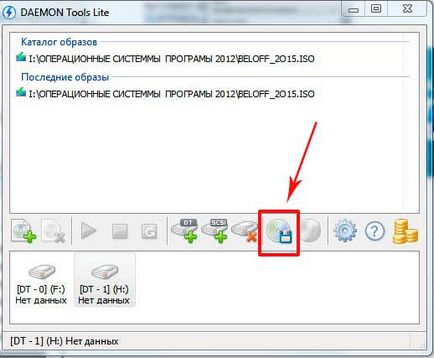
O fereastră cu mai multe setări. Pe unitatea de care avem nevoie pentru a specifica ce imagine de disc va fi creat.
Viteza de citire nu se poate schimba, dar locația de stocare a imaginii este mai bine pentru a specifica unitatea locală în cazul în care mai mult spațiu.
De asemenea, este recomandabil să se specifice un stick de memorie dosarul de ieșire, deoarece aceasta va dura mai mult timp pentru înregistrare.

În plus, este posibil să nu fie în măsură să calculeze volumul și imaginea va fi pur și simplu incompletă.
Următoarele patru căpușele nu se poate atinge, dar vă puteți proteja imaginea unei parole, dacă există ceva foarte important.
Apăsați pe Start și așteptați pentru sfârșitul creației imagini. Acest lucru se va întâmpla foarte repede.
La finalizarea va fi capabil de a găsi imaginea în directorul specificat anterior. Acum trebuie doar să mutați această imagine într-o unitate flash USB, conectați o unitate flash USB la un dispozitiv fără o unitate fizică și monta imaginea.
Noua versiune de Daemon Tools
Mai recent, a existat o versiune nouă, mai avansată a Daemon Tools. Această versiune a 10 suportă Windows 10 și are o interfață elegant și ochi-prinderea.
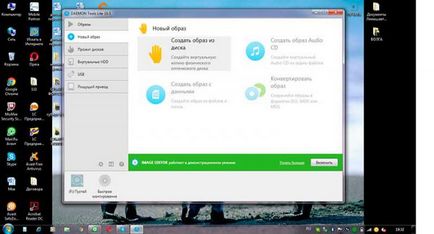
De asemenea, noua versiune are toate aceleași caracteristici care au fost în versiunile anterioare.
O altă veste este că puteți specifica în setările odată ce toate dosarul de ieșire necesar. Nu este nevoie să se adapteze în mod constant peste tot din nou. limba română este încă acceptată.
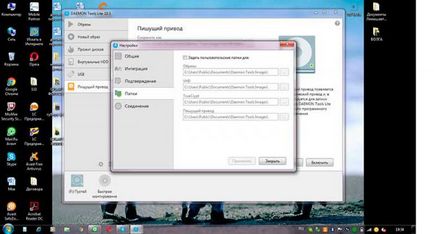
În noua versiune, toate acțiunile majore întreprinse pe panoul din stânga, sub formă de marcaje.
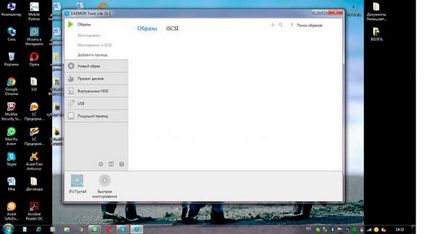
Aici există Mount imagine, creând o nouă unitate și de a crea o imagine de pe disc.
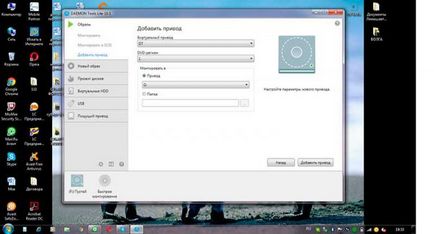
Mai jos, există alte caracteristici ale programului, printre care crearea unui drive USB bootabil, dar acestea sunt disponibile numai în versiunea plătită pentru care doriți să cumpere o licență de pe site-ul oficial.